-
大番茄操作 ghost镜像win7系统打开文件夹却进入搜索界面的措施
- 发布日期:2021-04-01 02:00:23 作者:bag198技术 来 源:http://www.bag198.com
ghost镜像win7系统打开文件夹却进入搜索界面的问题司空见惯;不少人觉得ghost镜像win7系统打开文件夹却进入搜索界面其实并不严重,但是如何解决ghost镜像win7系统打开文件夹却进入搜索界面的问题,知道的人却不多;小编简单说两步,你就明白了;同时按下键盘上的Windows徽标键+R组合键,或者进接在开始的程序中点打“运行”。以打开“运行”程序,在打开的“运行”窗口中,输入regedit,并点击“确定”。在打开的“注册表编辑器”窗口,依次展开HKEY_CLASSES_ROOTDirectoryshell子健,将shell栏目下的find子健删除,就可以了。如果没太懂,请看下面ghost镜像win7系统打开文件夹却进入搜索界面的解决方法的更多介绍。
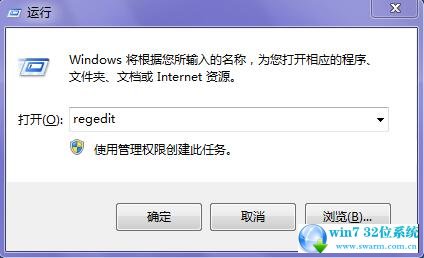
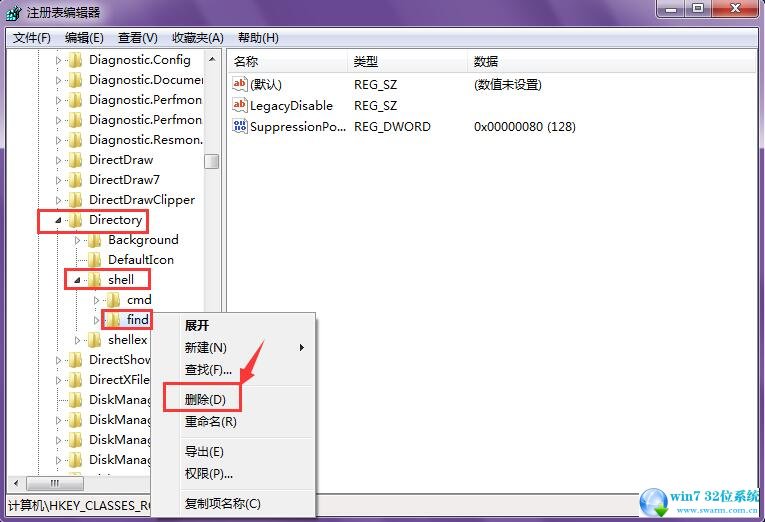
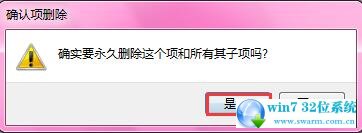
一、同时按下键盘上的Windows徽标键+R组合键,或者进接在开始的程序中点打“运行”。以打开“运行”程序,在打开的“运行”窗口中,输入regedit,并点击“确定”。
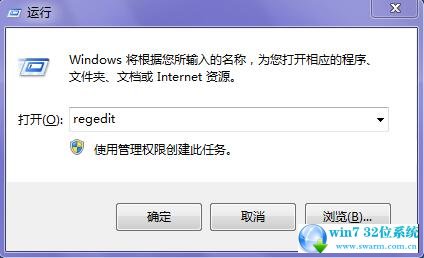
二、在打开的“注册表编辑器”窗口,依次展开HKEY_CLASSES_ROOTDirectoryshell子健,将shell栏目下的find子健删除,如图2所示:
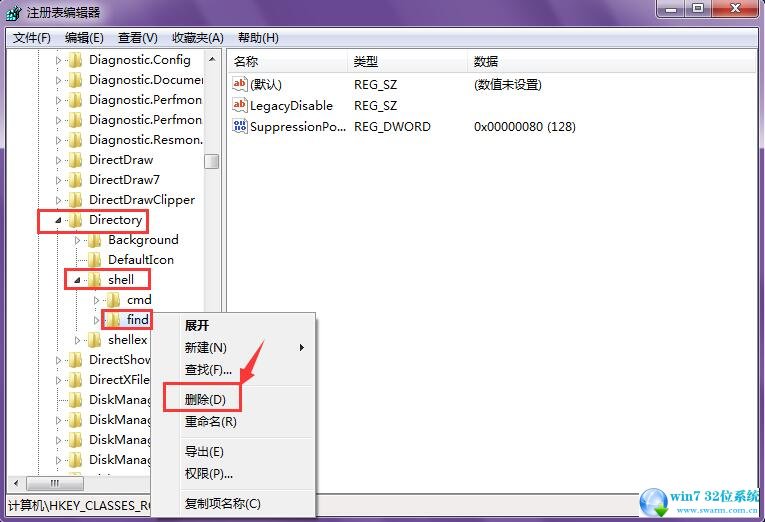
三、在弹出的“确认项删除”窗口,点击“确定”,如图3所示:
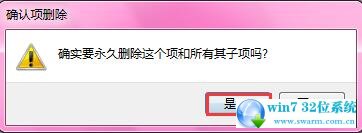
以上就是解决ghost镜像win7系统打开文件夹却进入搜索界面的解决方法方法还是很简单的,如果还有不清楚的可以参考以上的教程,还有不明白的小伙伴可以留言给小编来帮你们解惑。
 萝卜家园 Ghost Win7 32位纯净版 v2019.05
萝卜家园 Ghost Win7 32位纯净版 v2019.05 电脑公司 Ghost Win7 32位纯净版下载 v2019.02
电脑公司 Ghost Win7 32位纯净版下载 v2019.02